SELECTTYPEの予約システムでは予約者が来場・来店された記録を管理することが可能です。
来場・来店された情報を予約情報に記録することで、来場・来店された人数を把握したり、
来場・来店された方の予約リストを抽出してCSVデータでダウンロードしたり、
来場・来店された方の予約リストを対象に一斉メールを送ることもできるようになります。
来場・来店された記録を残すには、以下の2通りの方法があります。
①来場・来店を受付けるためのQRコードから来場・来店された記録を残す
②管理者・サブ管理者・担当者画面の予約一覧から来場・来店された記録を残す
このブログエントリーでは、来場/来店受付管理の一通りの流れをご案内します。
来場/来店受付管理機能を使用しない場合には、予約一覧の「表示設定」より「来場管理」を非表示にしておきますと予約一覧画面やCSVダウンロードされた予約リストから来店管理情報が非表示にすることが出来ます。
表示設定機能の使い方はこちらをご覧ください。

QRコードから来場・来店の受付記録をとるまでの一連の流れをご紹介します。
まずは来店受付QRコードを出力する画面にアクセスするためのURLをお客様控えメールに記載します。
ログインしたらページ上部ヘッダーより「予約フォーム」→「メール設定(共通)/予約控えメール(お客様)」をクリックします。

「来店受付QRコードおよびご予約日時確認用画面URLをお客様宛控メールに記載する」にチェックをします。
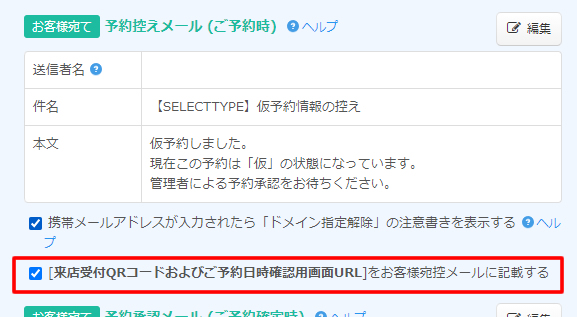
これで予約を受付した際に通知される控えメールに来店受付QRコードの確認画面URLが記載されます。
この確認画面に来店受付QRコードが表示されるのは予約日当日になってから表示されるようになります。
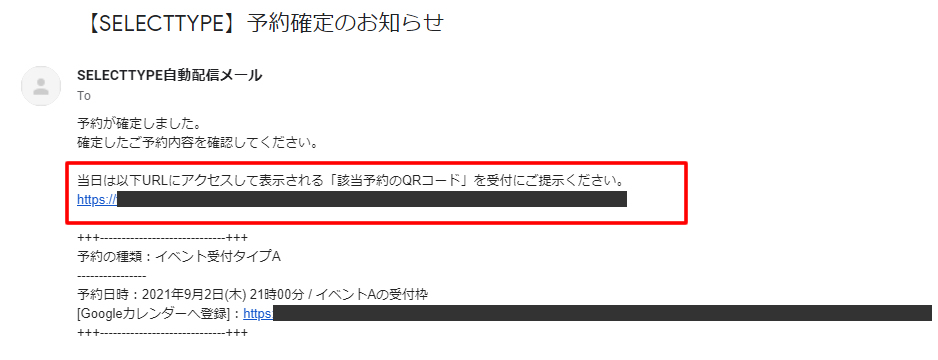
予約日当日に会場やお店に来店しましたら、来店受付QRコード・予約日時確認画面を管理者に提示します。
控えメールに記載されたURLにアクセスしてみてください。
以下の様に予約情報と受付用QRコードが表示されます。
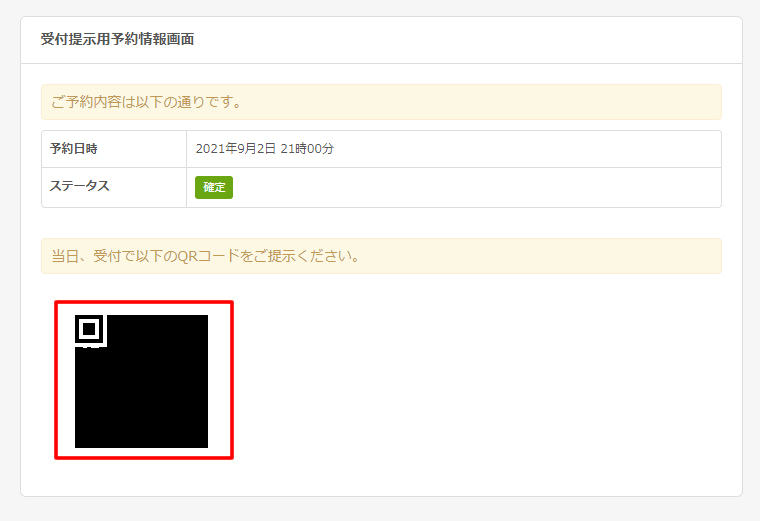
管理者/予約担当者はスマートフォンから来店受付QRコードを読み込みましょう。
管理者認証を済ませれば、お客様の予約情報を受付済ステータスに更新することが出来ます。
以下は、未ログイン状態の端末でQRコードを読み込んだ際に最初に表示される「受付操作をするアカウントを選択する画面」です。
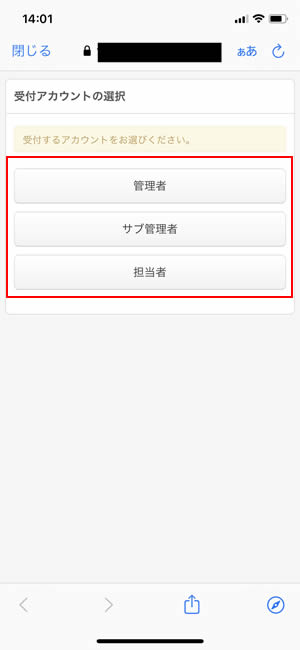
受付を行うアカウントを選択しましょう。
管理者・サブ管理者・認否権限のある担当者のいずれかのアカウントでログインします。
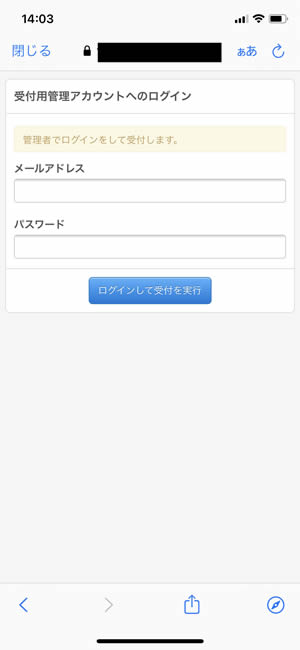
ログイン認証が完了しますと自動的に当該予約の受付処理が実行されます。
受付処理が無事に完了すれば「受付完了」になります。
ログインしたままの端末で別の受付QRコードを読み込むと今度はログインなしで受付が完了できるようになります。

管理側の予約一覧を確認すると来店受付完了ステータスに切り替わり、受付日時が記録されています。
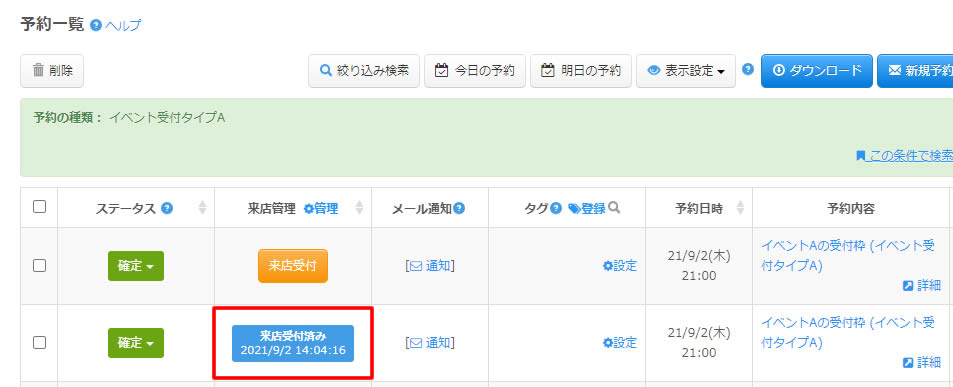
管理画面や担当者画面の予約一覧から手動で来場・来店記録をつけることも可能です。
ログインしたらページ上部ヘッダーより「予約フォーム」→「予約一覧」をクリックします。

予約リストのうち予約日当日と過去の予約情報に「来店受付ボタン」が設置されます。
(キャンセル・キャンセル待ちステータスの予約情報には来店受付ボタンは表示されません)
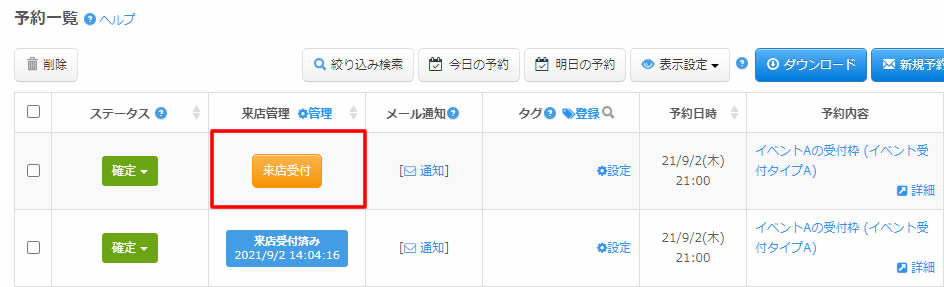
「来店受付ボタン」をクリックすると「来店受付済み」に切り替わり受付時間が記載されます。
※来店受付を実行しましても、メールなどご予約者様に通知はされません。
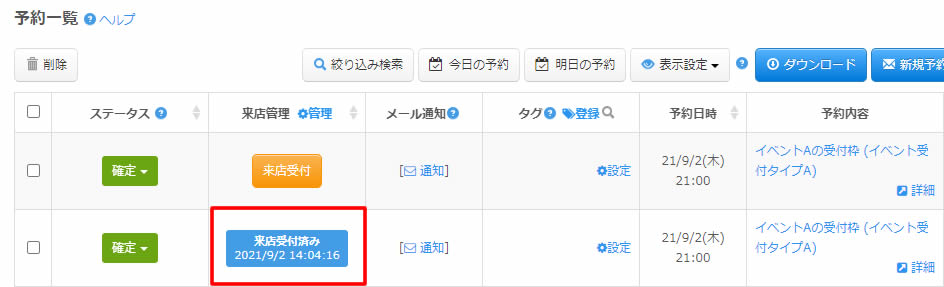
予約譲歩詳細画面から「来店受付済み」の受付を解除することも可能です。

上記の方法で記録された来場・来店受付情報をもとに予約リストを検索して来場・来店された予約情報のみを抽出する事が出来ます。
予約一覧上部の「絞込み検索」をクリックします。
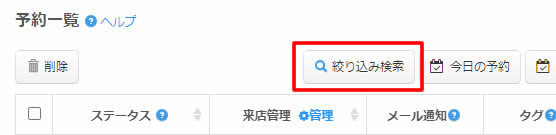
詳細検索モーダル画面の「来店受付ステータス」の項目にて「受付済」にチェックを入れて検索します。
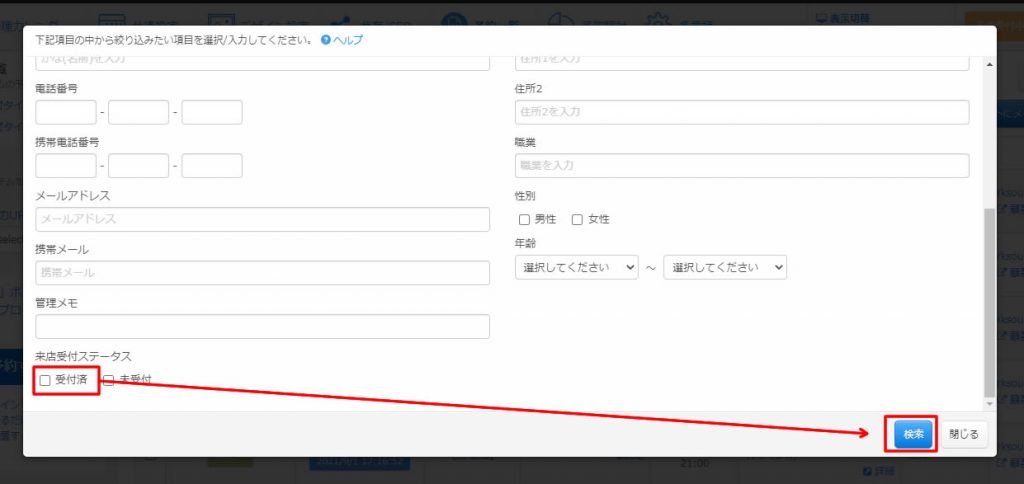
来場・来店受付さえた予約情報のみに絞り込まれます。
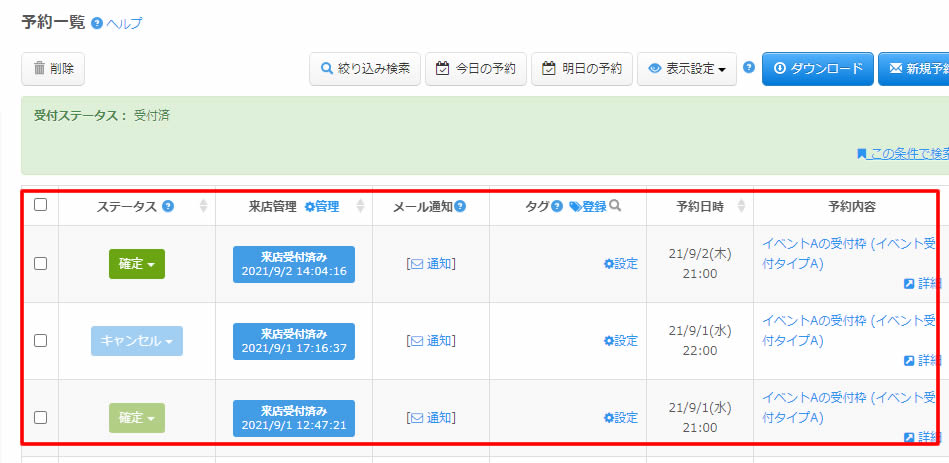
この絞り込まれた状態で「ダウンロード」や「表示中リストにメール送信」をすることも可能ですので、
ある日の来店者リストをバックアップしたり、来店された方にお礼のメールを一括で送るといった使い方をすることもできます。
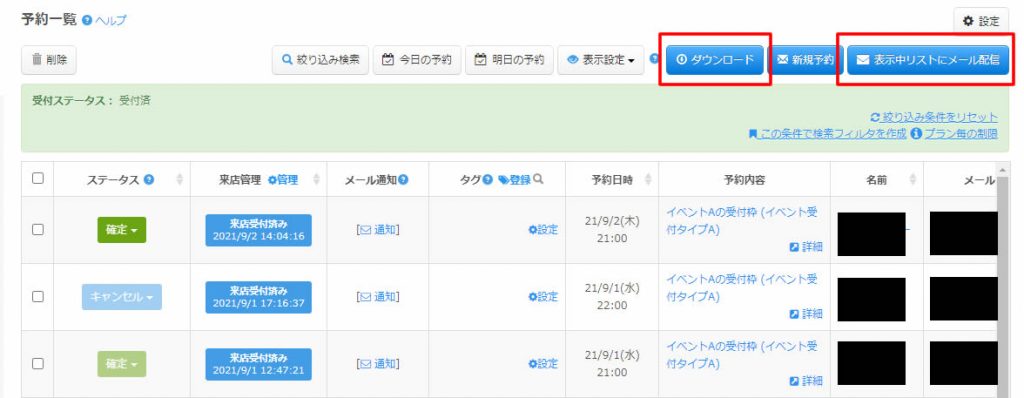
このようにSELECTTYPEの予約システムでは、予約者の来場・来店記録を管理することが可能です。
来店された方へのアフターサポートに役立つ機能ですので、是非ご活用ください。
SELECTTYPE: 無料でWEBサイト/予約フォーム付き予約システム/イベント管理・セミナー管理システム/メールフォーム付きサポートシステム/各種フォーム作成(アンケート,診断テスト)